win10怎样设置管理员权限 win10系统如何开启管理员administrator权限
win10怎样设置管理员权限,Win10系统中,管理员权限是非常重要的,它可以让用户拥有更高的控制权和管理权限,有时候我们可能需要对系统进行一些高级设置或者安装一些需要管理员权限的软件,这时候就需要开启管理员administrator权限。Win10系统如何设置管理员权限呢?在本文中我们将会详细介绍Win10系统如何设置管理员权限以及如何开启管理员administrator权限,让您轻松掌握这个技巧。
步骤如下:
1.本操作是在win10系统下的,其实和win7/win8下差不多的,理论上是一样的。废话不多说,没有安装win10的小伙伴安装好了win10在进行下一步咯。安装方法请看百度经验图。下图
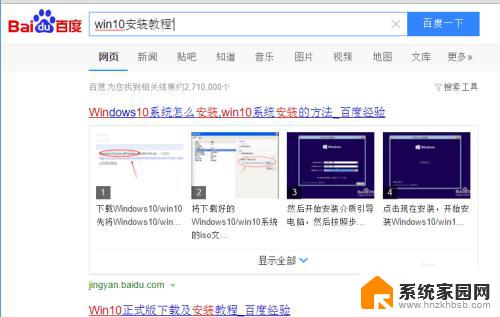
2.在电脑的桌面上找到我的电脑--右击我的电脑---选择管理。
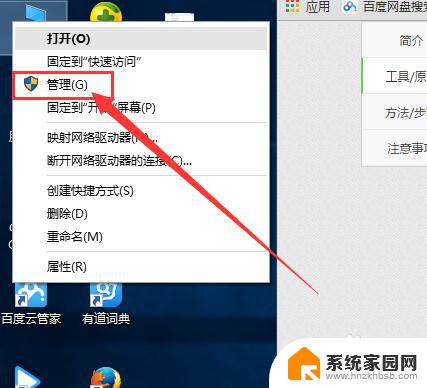
3.好的,到了这个界面下,在选择本地用户和组。其实大致的方法和其他系统下差不多。
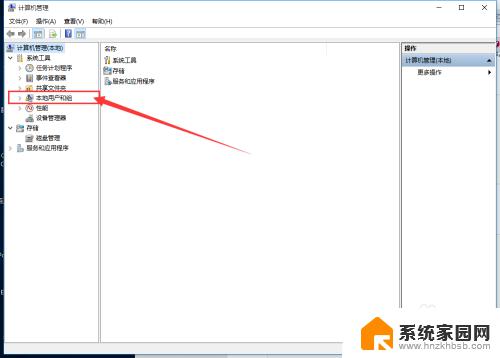
4.【没有 本地用户和组 请点击下面链接开启该功能】
【没有 本地用户和组 请点击下面链接开启该功能】
【没有 本地用户和组 请点击下面链接开启该功能】
5.作为电脑小白的你就有必要看看这个简单的教程咯。好的我们继续下一步操作。
双击用户,在右边的窗口上选择Administrator的用户。一般都是在最上面,这个是该系统下的权限最大的。
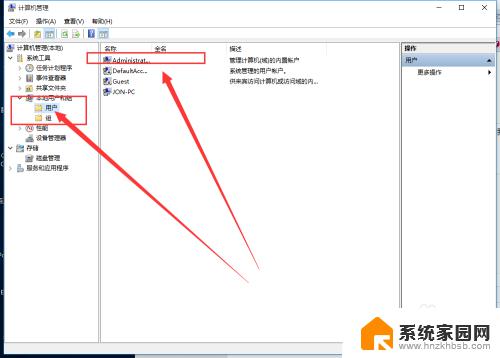
6.右击属性。
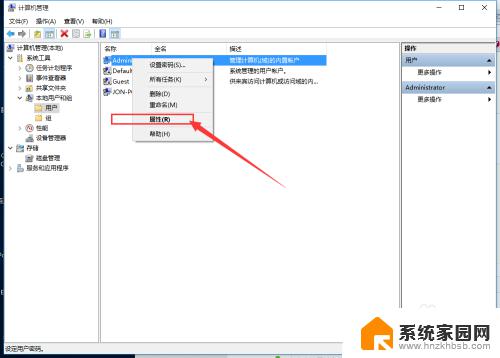
7.默认状态下该用户是禁止的,我们之需要把禁止的勾选去掉就可以了。
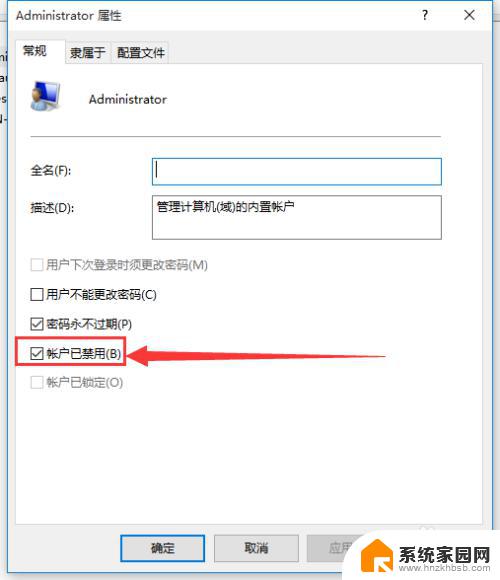
8.点击应用和确定就开了超级管理员账户了。
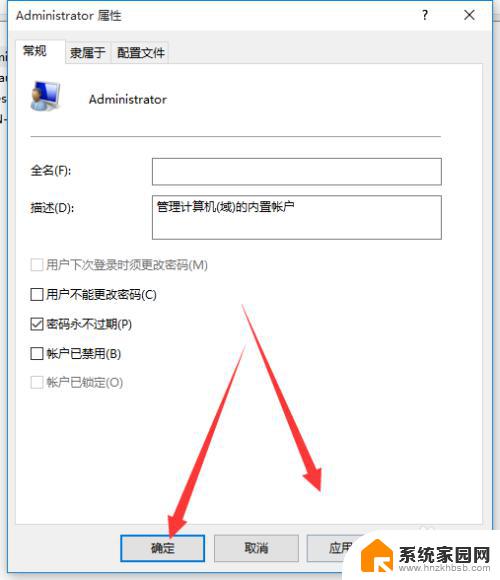
9.接着我们就可以切换到超级管理员用户,点击【开始】->用户,选择【Administrator】->【登录】
等待系统重新设置完成即可
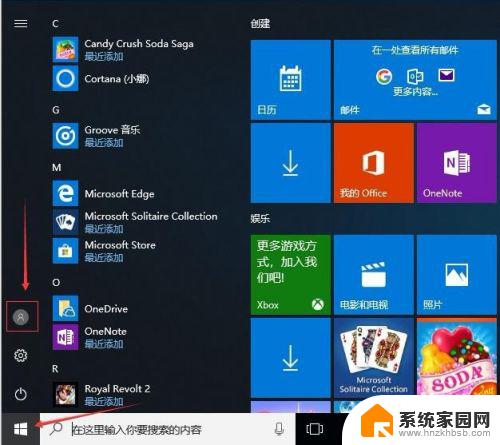

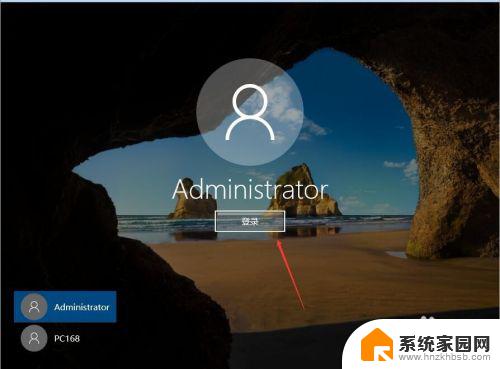
10.最好也把之前的用户删除,只保留一个超级管理员用户即可!这样每次登录的时候就不需要选择账户了,默认就是超级管理员
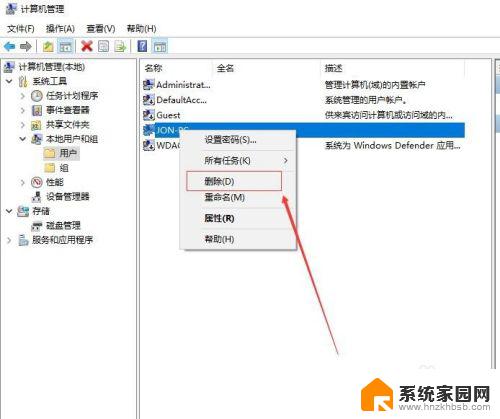
以上是如何设置Win10管理员权限的全部内容,如果您遇到此类问题,可以按照本文中的方法进行解决,我们希望这些信息能够对您有所帮助。
win10怎样设置管理员权限 win10系统如何开启管理员administrator权限相关教程
- win10怎么取得administrator权限 win10系统怎样提升管理员权限
- win10怎么给用户管理员权限 Win10管理员权限如何添加给用户
- win10设置了本地用户非管理员权限 win10管理员权限提示出错
- win10给普通用户管理员权限 win10用户如何获得管理员权限
- win10家庭版提升管理员权限 WIN10家庭版管理员权限获取方法
- win10当前登录的用户没有系统管理权限 Win10已是管理员但仍提示没有管理员权限
- win10家庭版管理员阻止 win10家庭版如何解除管理员权限限制
- win10增加管理员账户 Win10如何给用户增加管理员权限
- win10右键获取管理员权限bat win10右键添加管理员权限怎么设置
- win10给用户添加管理员权限 win10管理员权限如何分配给其他用户
- win10系统还原开机按什么键 电脑一键还原快捷键
- 怎么把一键锁屏添加到桌面 Win10系统桌面右键菜单锁屏快捷功能添加教程
- 打印机共享无法保存设置 win10共享打印机提示无法保存设置怎么解决
- win10电脑控制面板在哪里? win10系统控制面板怎么打开
- 电脑横屏怎么调成竖屏显示 win10怎么调整电脑屏幕方向
- 电脑输入法如何切换简体中文 Windows10输入法简体字设置方法
win10系统教程推荐
- 1 win10设置桌面图标显示 win10桌面图标显示不全
- 2 电脑怎么看fps值 Win10怎么打开游戏fps显示
- 3 笔记本电脑声音驱动 Win10声卡驱动丢失怎么办
- 4 windows查看激活时间 win10系统激活时间怎么看
- 5 点键盘出现各种窗口 如何解决Win10按键盘弹出意外窗口问题
- 6 电脑屏保在哪里调整 Win10屏保设置教程
- 7 电脑连接外部显示器设置 win10笔记本连接外置显示器方法
- 8 win10右键开始菜单没反应 win10开始按钮右键点击没有反应怎么修复
- 9 win10添加中文简体美式键盘 Win10中文输入法添加美式键盘步骤
- 10 windows10怎么关闭开机自动启动软件 Win10开机自动启动软件关闭方法